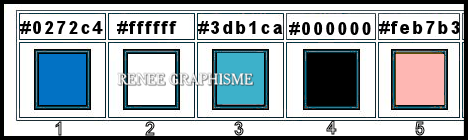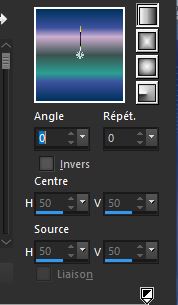|
On commence

Fake-Face : Faux
visages
vous
avez une quantité de tubes pour travailler ce tutorial
en supplément dans le dossier tubes si besoin
- Styles et Textures
– Avant plan couleur No 1 et arrière plan = Blanc
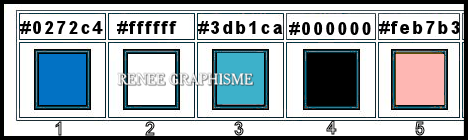
1. Ouvrir - Fake-
Face- Fond- Transformer en calque Raster 1
Si vous désirez
changer de couleur je vous conseille de faire ici sur ce
fond - Réglage teinte et saturation avec votre choix de
couleur
2. Calques – Nouveau
calque raster
3.
Sélections - Charger - Enregistrer une
sélection à partir du disque - Charger la sélection ‘’Fake-Face
-1’’
4. Pot de peinture
 –
Remplir de la couleur d’avant plan –
Remplir de la couleur d’avant plan
DESELECTIONNER
5. Effets - Effets
d’image – Décalage
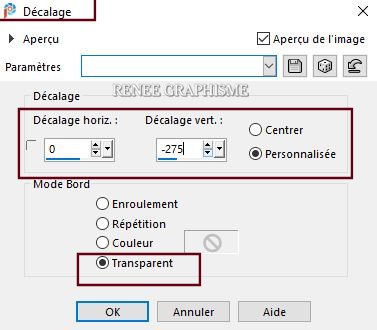
6. Effets – Modules
externes – Mura’s Meister – Perspective Tiling
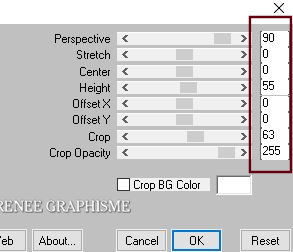
7. Propriété du
calque – Mode Multiplier
- Se placer sur
raster 1
8. Calques -
Dupliquer
9. Effets – Modules
externes – Mura’s Meister – Perspective Tiling
Juste changer Height a 20
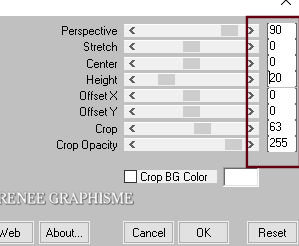
10. Refaire sur ce
même calque /Mura’s Meister – Perspective Tiling
Mais
changer Height a 35
11. Propriété du
calque – Mode Recouvrement
- Vous en êtes là

12. Sélection
personnalisée
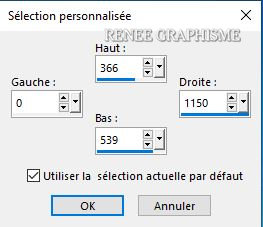
13. Effets – Effets
de Distorsion – Coordonnées polaires
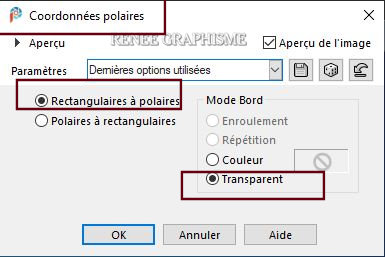
14. Sélections -
Transformer la sélection en calque
DESELECTIONNER
15. Objets – Aligner
– BAS
16. Propriété du
calque - Mode Différence – Opacité a 57
- Se placer en haut
de la palette des calques
17. Editer copier –
Editer coller comme nouveau calque
‘’Renee_TUBES_Fake-Face-13.pspimage’’
18. Réglages – Flou
– Flou Radial
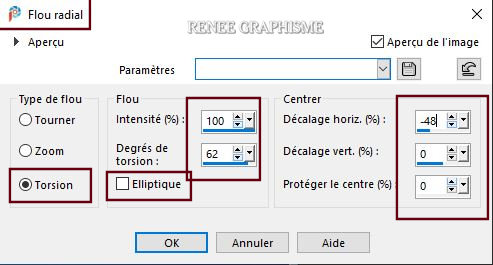
19. Calques –
Dupliquer
20. Image – Miroir
Horizontal
- Calques -
Fusionner le calque du dessous
21. Effets –
Unlimited 2.0 –ICNET-Filters– Render - Clouds (white/blue)
à 62/128
22. Calques -
Réorganiser – Déplacer au dessus de Raster 1
- Se replacer en
haut de la palette des calques
- Styles et Textures
- Avant plan Couleur 3 et en Arrière plan la couleur No
4
- Préparer un
Dégradé - Linéaire- Configuré comme ceci
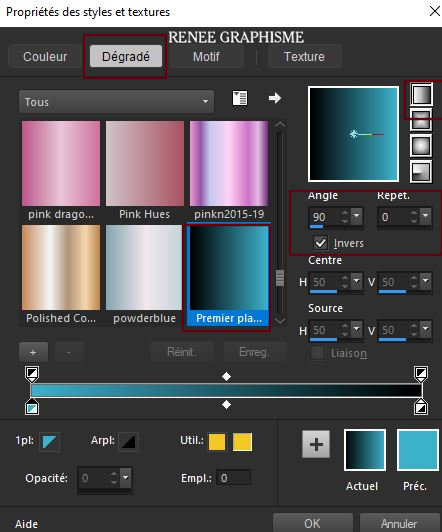
23. Calques –
Nouveau calque Raster
24. Pot de peinture
 –
Remplir du dégradé –
Remplir du dégradé
25. Effets- Modules
externes - Medhi – Sorting Tiles
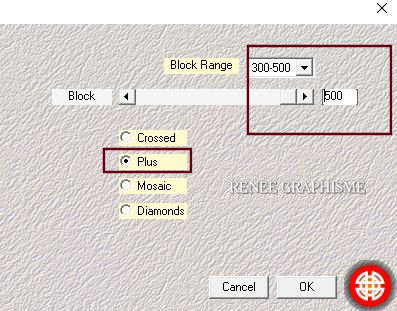
26. Effets –
Unlimited 2.0- Visual Manipulation – Transmission a
16/10/0
27. Effets – Modules
externes - Medhi- Erazer Genuine
- Mettre les
paramètres et ensuite les couleurs
(si
problème effet de ce tube est dans le dossier bien
placer contre le bord de gauche)
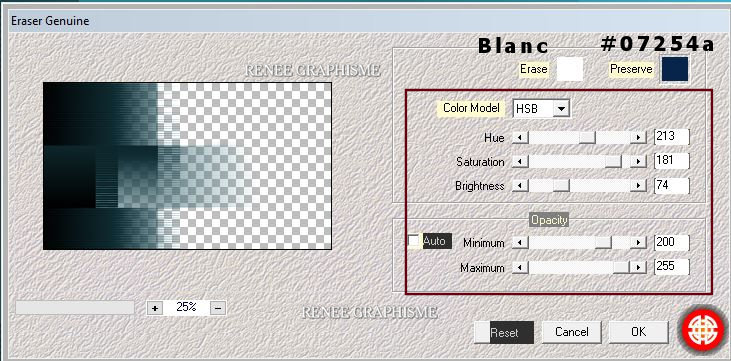
28. Effets – Effets
Géométrique – Inclinaison
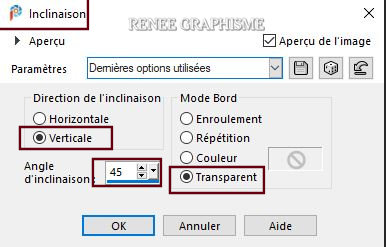
29. Calques –
Dupliquer
30. Image - Miroir
Horizontal
- Calques Fusionner
le calque du dessous
31.
Calques – Charger /Enregistrer un masque
– Charger le masques à partir du disque’’ 20/20’’
si vous ne l'avez
pas il est ici
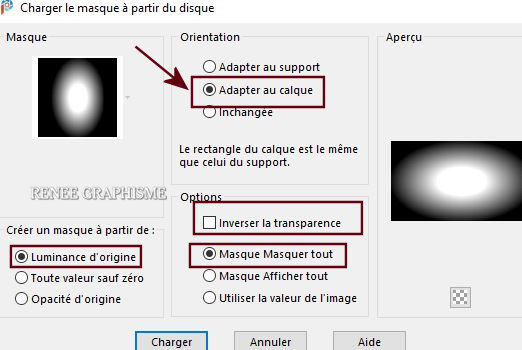
- Calques -
Dupliquer 2 fois
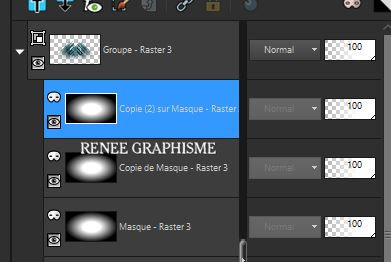
- Calques -
Fusionner le groupe
32. Propriété du
calque – Mode Recouvrement
33. Objets - Aligner
- Haut
- Se placer sur le
raster 1
34. Editer copier –
Editer coller comme nouveau calque ‘’Fake-Face-Image 1’’
35. Objets –Aligner
– Haut
- Laisser en Mode
Ecran – Moi Opacité est a 77 (ajuster
opacité selon vos couleurs)
- Se placer en haut
de la palette des calques
36. Calques –
Nouveau calque raster
37. Sélection
personnalisée
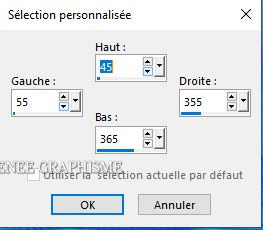
38. Pot de peinture – Remplir de Blanc
– Remplir de Blanc
DESELECTIONNER
39. Effets –
Unlimited - VM Toolbox – MirrororriM 133/ 0 /255 /182
40. Calques –
Nouveau calque raster
41. Sélection
personnalisée

42. Editer copier –
Editer coller dans la sélection ‘’
Renee_TUBES_Fake-Face-11.pspimage’’
DESELECTIONNER
43. Se placer sur le
calque du dessous – Clic dans la partie blanche avec la
baguette magique

44.. Effets –
Modules externes - AAA Frame – Foto Frame
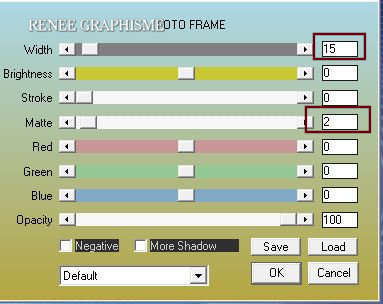
DESELECTIONNER
- Se placer sur le
calque du haut
45. Calques –
Fusionner le calque du dessous
46. Effets - Alien
Skin Eye Candy 5 Impact – Perspective Shadow
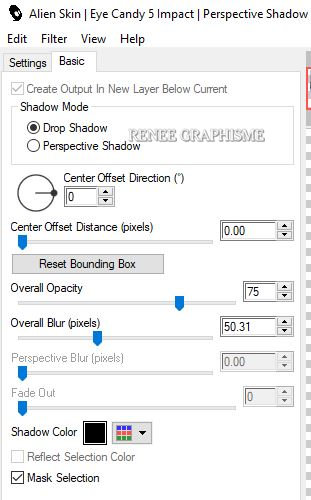
47. Calques -
Nouveau calque raster
48. Sélections – Charger - Enregistrer
une sélection à partir du disque - Charger la sélection
‘’Fake-Face
-3’’
49. Pot de peinture
 –
Remplir de Blanc –
Remplir de Blanc
50. Effets – Modules
externes – Amphisoft - ArtiFactor
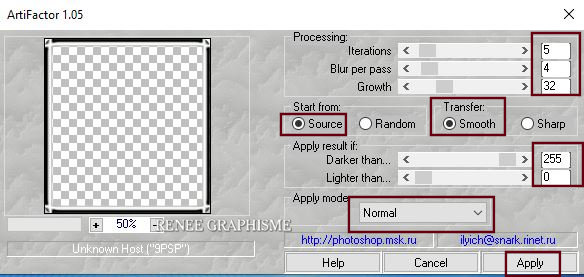
- Mettre le calque
en Mode Lumière dure – Opacité a 53
DESELECTIONNER
51. Image - Pivoter
vers la droite
52. Ecrire les
textes
J’ai utilisé la
police ‘’ BAHNSCHRIFT’’’ pour écrire les textes
FAKE_FACE
FAUX_VISAGES (j’ai utilisé
des couleurs différentes en accord avec les couleurs de
mon tube)

- Les convertir en
calque Raster
- Bien placer les
textes autour du cadre
53. Calques -
Fusionner les 2 textes en 1 seul calque
54. Effets – Effets
3 d - Ombre portée sur les textes 1/1/100/1 Noir
55. Image - Pivoter
vers la gauche
56. Editer copier –
Editer coller comme nouveau calque’’ Fake-Face-Image
–textes’’
- Placer en bas a
droite
- Styles et textures
- Avant plan placer le dégradé ‘’
@nn_080513_GR_130_tdstudio’’
- Configuré – Mode
halo comme ceci
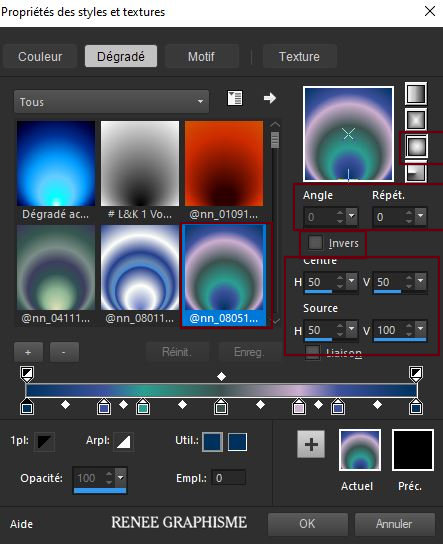
57. Calques -
Nouveau calque raster
58. Pot de peinture
 –
Remplir du dégradé –
Remplir du dégradé
59. Effets – Modules
externes - Flaming Pear – Flexify 2
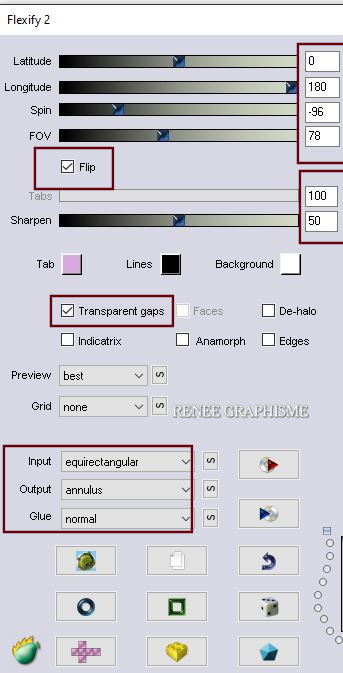
60. Image -
Redimensionner a 65 % (Redimensionner tous calques
décoché)
61.
Outil sélectionner (K) - Placer avec ces
réglages
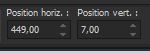 449 /7
449 /7
Touche ''M''pour désélectionner
62. Effets – Effets 3
D - Ombre portée couleur no 3 (attention
ombre sur le nouveau calque coché)
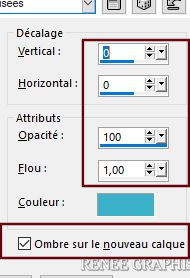
- Rester sur le
calque de Ombre
63. Effets - Effets
de Distorsion – Vent 100 à Droite
- Refaire 100 à
gauche
- Se replacer sur le
calque du haut de la palette des calques
64. Activer la
baguette magique - clic au milieu du cercle
- Reprendre le
dégradé configuré en mode Linéaire
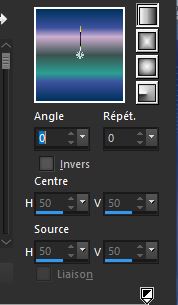
65. Calques -
Nouveau calque raster
66. Pot de peinture
– Remplir du dégradé
67. Réglage- Flou -
Flou gaussien a 65
68. Effets – Effets
3 D – Découpe
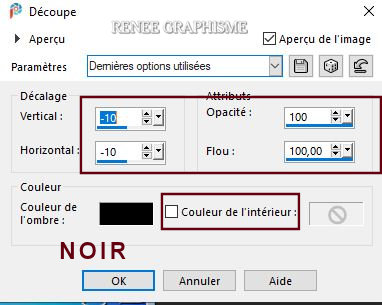
69. Editer copier –
Editer coller dans la sélection ‘’
Renee_TUBES_Fake-Face-14.pspimage’’
70. Sélections –
Modifier - Agrandir de 4 Pixels
71. Effets – Modules
externes- Alien Skin Eyecandy 5 Glass – Preset :
Fake-face-Glass
DESELECTIONNER
72. Calques Réorganiser – Déplacer vers le bas
- Se replacer en
haut de la palette des calques
73. Editer copier –
Editer coller comme nouveau calque ‘’Fake-Face-Image -
etoiles.’’
- Le placer voir
terminé
- Styles et textures
– Placer le dégradé en mode Halo - Configuré comme ceci
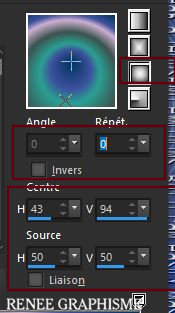
74. Calques -
Nouveau calque raster
75.
Sélections - Charger- Enregistrer une
sélection à partir du disque - Charger la sélection ‘’Fake-Face
-2’’
76. Pot de peinture
 -
Remplir du dégradé -
Remplir du dégradé
77. Effets - Effets 3
D – Ombre portée 10/10 /45/12 NOIR
(Attention
décocher ombre sur le nouveau calque)
DESELECTIONNER
78. Editer copier’’
Renee_TUBES_Fake-Face-24.pspimage’’
- Image -
Redimensionner a 55%
- Editer coller
comme nouveau calque
- Placer
79. Effets – Effets
3 D -Ombre portée 17/27/45/12 Noir
80. Ajouter des
bordures de 1 Pixel en Noir
De 10 Pixels en
Blanc
De 1 Pixel En
couleur no 1
De 35 Pixels en
Blanc
80. Image
redimensionner a 1015 Pixels de large
C'est terminé- Merci
Renée
Écrite le
14/03/2021
et
mis en place
en 2021
*
Toute ressemblance avec une leçon existante est une pure
coïncidence
*
N'oubliez pas de remercier les gens qui travaillent avec
nous et pour nous j'ai nommé les tubeurs et
les traductrices
Merci
|


 Traduit
Traduit